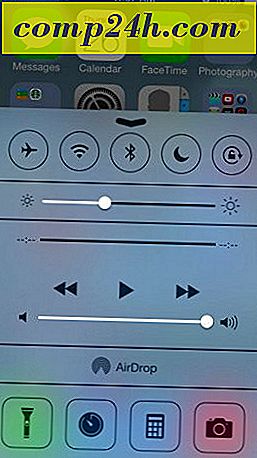A Microsoft Edge alapértelmezett keresőmotorjának módosítása a Windows 10 rendszerben
A Windows 10 számos új funkciót vezet be, amelyek közül az egyik a Microsoft Edge böngésző. Noha a többi böngészőhöz képest rövid, például a bővítési támogatás hiánya, az intuitív, érzékeny, és összességében szégyent hozza az Internet Explorer programot.
Mivel ez a Microsoft létrehozása, ahogy azt elképzelné, az Edge az alapértelmezett keresőmotort használja a Bing számára. Azonban érdemes valami másra tenni, mint a Yahoo, a DuckDuckGo vagy a Yahoo. Itt van, hogyan kell csinálni.
A Microsoft Edge alapértelmezett keresőmotorjának módosítása a Windows 10 rendszerben
Az első dolog, amit meg akarsz csinálni, a fejét a kereső oldalra akarod használni. Ebben a példában a DuckDuckGo-t használom. Ezután jelölje ki az ellipszis (Több művelet) ikont a jobb felső sarokban és válassza a Beállítások lehetőséget.

Görgessen lefelé a Beállítások menü alján, és válassza a Speciális beállítások megtekintése lehetőséget .

Ezután görgessen lefelé egy kicsit, és válassza ki a legördülő menüt a Keresés mezőben a címsávban . Nyilvánvaló, hogy a Bing az alapértelmezett, de azt szeretné, hogy kattints .

Ezután jelölje ki a keresőmotort, és hozzáadhatja, eltávolíthatja vagy beállíthatja alapértelmezettként.

Az alábbi lövésből látható, hogy néhány különböző keresőmotort adtam hozzá.

Ha meg kell változtatnia az alapértelmezett keresőmotort a Bingről valami másra, csak egyszer csináld, és készen állsz.
Az alábbi példában megváltoztattam az alapértelmezett keresést a Google-nak, hogy képet kaphasson arról, hogy a dolgok hogyan fognak gondoskodni a módosítás végrehajtásáról.

Ez nem a leginkább intuitív módja a keresőmotor módosításához. Ehhez hasonló végrehajtást szeretnék látni, mint a Firefox keresőmezőjének beállítása, de a címsávban.

Ne feledje, hogy a Microsoft telepítette a Windows 10-et, és folyamatos frissítésekkel és fejlesztésekkel fog rendelkezni.
A Microsoft Edge böngészővel kapcsolatos további információkért tekintse meg az alábbi cikkeket:
- Az Edge megnyitása több webhelyre
- Csúsztassa a weboldalakat az Edge-ből a Windows 10 Start menüjébe
- Nyissa meg az Internet Explorer programot a Microsoft Edge-ből, ha szükséges


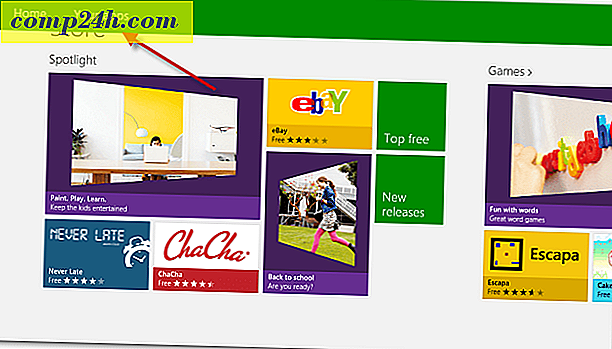
![A teljesen funkcionális újrahasznosító tálca a Windows 7 tálcájához [How-To]](http://comp24h.com/img/microsoft/349/pin-fully-functional-recycle-bin-windows-7-taskbar.png)